《Photoshop透视变形操作教程》是一篇关于Photoshop的学习教程,通过简单几步就能实现教程中的效果图效果,当然只学习这一点,并不能完全掌握Photoshop技巧;你可以通过此加强变形,扭曲,透视等多维度案例或实操来进行更多的学习;此教程是由Neo在2021-11-07发布的,目前为止更获得了 0 个赞;如果你觉得这个能帮助到你,能提升你Photoshop技巧;请给他一个赞吧。
上一章我们讲解了自由变换命令(Ctrl+T)扭曲变形的使用。本章将带你学习一个新的东西,这一节将继续带你去学习自由转换命令的透视变形功能。在ps的图片合成中经常会用到变形工具,学号的变形工具对合成有很大帮助,下面一起来学习ps如何使用ps透视变形工具。更多软件快捷键可以参考ps快捷键大全。
功能键:Ctrl、Shift、Alt
其中Ctrl键控制自由变化;Shift控制方向、角度和等比例放大缩小;Alt键控制中心对称。
Ps:这三个功能键可以单个使用、组合使用、不使用,都会使图形达到不一样的变换效果。
1、打开一张图片之后,键入快捷命令【Ctrl+T】,这时的图片就会进入自由变换形态,参照下图:

2、在图片区域右键鼠标,选择快捷菜单中的“透视”选项,参照下图:
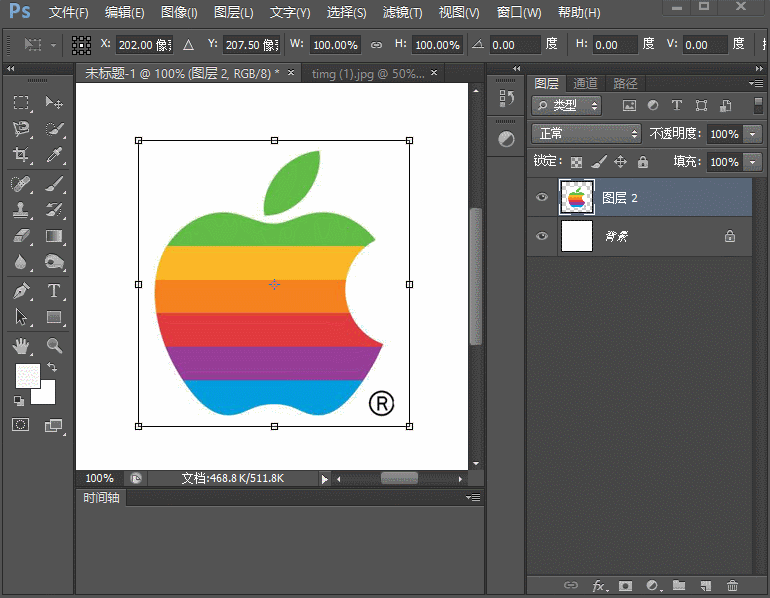
3、同时按下快捷键【Ctrl+Shift+Alt】拖动控制点,这时会分成下面两种情况:
第1种,同时按下【Ctrl+Shift+Alt】拖动四个角的控制点时,会将变形框变成等腰梯形,参照下图:
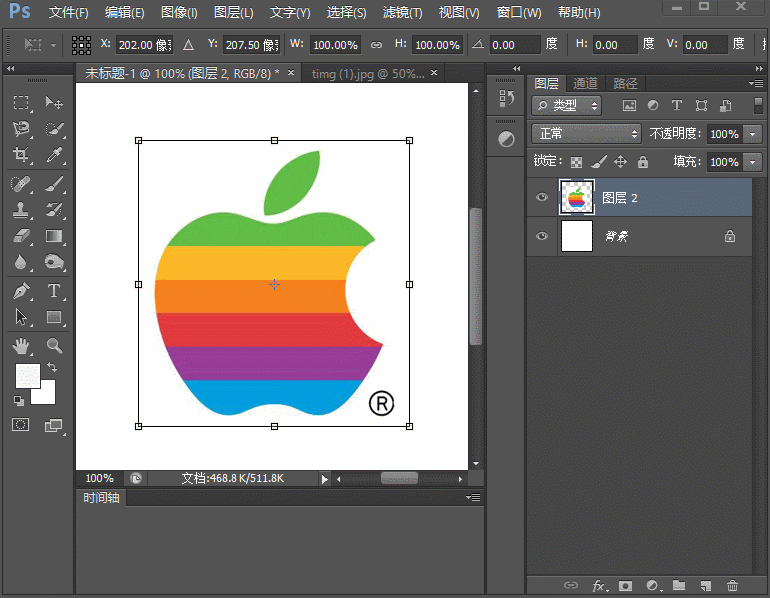
第2种,同时按下【Ctrl+Shift+Alt】拖动四个边的控制点时,会将变形框变成平行四边形,参照下图:
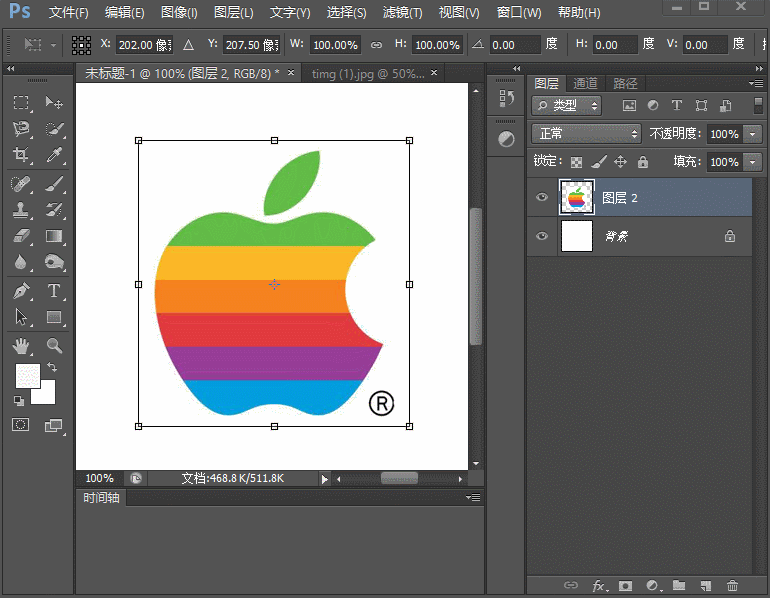
以上就是如何用Photoshop围绕中心旋转教程的全部内容介绍了,关于更多PS图片教程,欢迎关注北极熊素材库,给你带来最丰富的素材图片和最有用的教程,更多最新资讯。
赠人玫瑰,手有余香
< 上一篇 Photoshop RGB色彩模式介绍以及操作实例
> 下一篇 Photoshop拉伸变形操作教程
2022-06-22 10:42
2022-06-22 10:20
1843浏览 09-26
594浏览 06-22
709浏览 06-09
98浏览 05-05
100浏览 04-22

首席设计师

高级视觉设计师

高级插画设计师






输入的验证码不正确
评论区
暂无评论